1. Lưu lại các bài viết của những người khác
Có lúc nào bạn gặp một bài viết rất hay của bạn bè và muốn lưu nó lại để lúc khác mở ra đọc lại? Tất nhiên là hoàn toàn có thể. Nhấn vào biểu tượng Bookmark ở góc phía dưới bên phải bức ảnh và nhấp vào nút Save to a Collection. Nhấp vào nút + để tạo một bộ sưu tập, đặt tên bộ sưu tập và ấn nút Done. Và bài viết hoặc tấm ảnh bạn muốn lưu lại sẽ được lưu lại trong bộ sưu tập của bạn.
Bạn có thể tạo một vào bộ sưu tập khác nhau tập trung vào nhiều chủ đề khác nhau, hoặc bạn có thể lưu vào mỗi bộ sưu tập gốc của bạn. Để xem các bộ sưu tập này, vào trang tài khoản (profile page) của bạn và nhấp vào biểu tượng Bookmark.
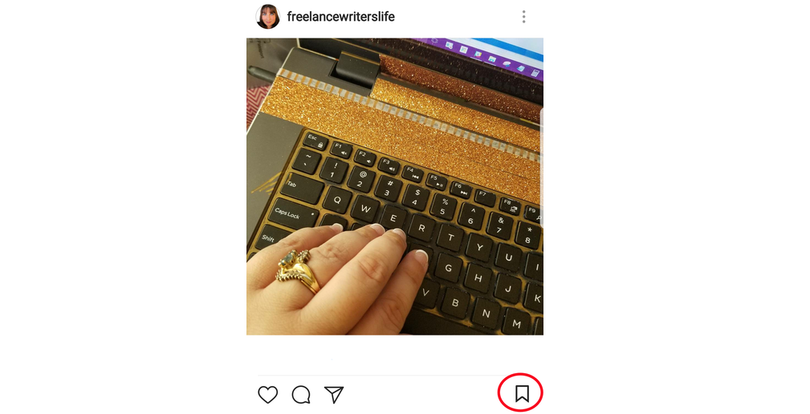
2. Xem lại những hình ảnh bạn từng Like
Nếu như bạn không muốn lưu trữ lại những bài viết này mà chỉ muốn xem lại chúng, chỉ cần ấn Like. Khi nào bạn muốn xem lại một bài viết, vào Profile menu của bạn, chọn Posts You’ve Liked, và Instagram sẽ cho phép bạn xem lại những bài viết bạn đã like sắp xếp theo thứ tự từ mới nhất đến cũ nhất.
3. Sử dụng tính năng Stories
Stories là một tính năng độc đáo để tạo nên những câu chuyện cho bạn bè hay những người theo dõi bạn có thể cảm thấy họ đang đắm mình trong câu chuyện của bạn qua một loạt hình ảnh hoặc videos ghi lại những khoảnh khắc, ngày hoặc một sự kiện trong cuộc đời bạn, giống như viết một cuốn tiểu thuyết nho nhỏ bằng hình ảnh vậy.
4. Kết nối nhiều tài khoản
Bạn có muốn sử dụng thêm một tài khoản khác vì một lý do nào đó như một tài khoản chỉ rành riêng cho sở thích? Instagram cho phép một người sử dụng dùng đến 5 tài khoản và thậm chí còn kết nối chúng để bạn không phải đăng nhập và đăng xuất nhiều lần giữa các tài khoản.
Lập một tài khoản mới, rồi vào thanh công cụ hồ sơ và ấn vào Add Account. Sau đó chỉ cần ấn tài khoản và mật khẩu của tài khoản mới của bạn là bạn đã có thể kết nối chúng rồi!.
Để chuyển giữa tài khoản này sang tài khoản khác, vào hồ sơ của bạn, nhấp vào tên tài khoản và các tài khoản đã được kết nối sẵn sẽ hiện ra và bạn chỉ cần lựa chọn tài khoản bạn muốn vào.
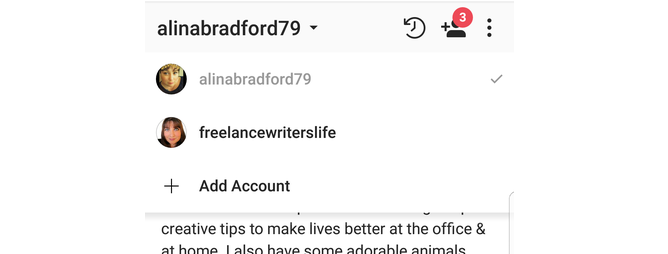
5. Ẩn các bài viết
Khi bạn không muốn sếp của bạn nhìn thấy những bài viết mà bạn lỡ tay up trong lúc say bét nhè nhưng lại không muốn xóa chúng đi vì có ảnh bạn bè của mình, bạn có thể ẩn chúng. Đi tới bức ảnh bạn muốn ẩn, nhấp vào nút Menu, và chọn nút Archive từ menu mới hiện ra.
Để xem được cái ảnh hay bài viết đã ẩn này, nhấp vào biểu tượng đồng hồ góc phía trên màn hình. Và giờ đây các bài viết bạn đã ẩn chỉ mình bạn có thể xem được. Tất nhiên là bạn vẫn có thể hiển thị lại các bài viết này một lúc khác bằng việc nhấp vào nút Menu trên bài viết và nhấp vào Show on Profile.
6. Không cho người khác bình luận
Đôi khi các bình luận trên một bài viết có thể trở nên khá tiêu cực cũng như nhiều lúc bạn không muốn một ai đó bình luận trong một bài viết của bạn. Trong những lúc này bạn có thể khóa bình luận.
Nhấp vào biểu tượng Menu và nhấp vào Turn Off Commenting. Và từ giờ không ai có thể bình luận vào bạn viết của bạn nữa. Để bật lại chức năng bình luận, nhấp vào biểu tượng Menu và nhấp vào Turn On Commenting.
7. Chia sẻ một bài viết Instagram trên các mạng xã hội khác
Có những lúc bạn post một bức ảnh tuyệt vời và cảm thấy bạn cần phải chia sẻ cho bạn bè của bạn trên Facebook. Bạn có thể chia sẻ bài viết bằng việc nhấp vào biểu tưởng Menu và chọn Share. Rồi bạn có thể chọn Facebook.
Tất nhiên là bạn phải kết nối tài khoản Instagram của bạn với các tài khoản trên mạng xã hội khác. Để kết nối chung, vào menu hồ sơ của bạn, chọn Linked Accounts và từ đó đăng nhập vào các tài khoản của bạn. Hiện nay Instagram đang hỗ trợ Facebook, Twitter, Tumblr, Vkontakte, Ameba và OK.ru.
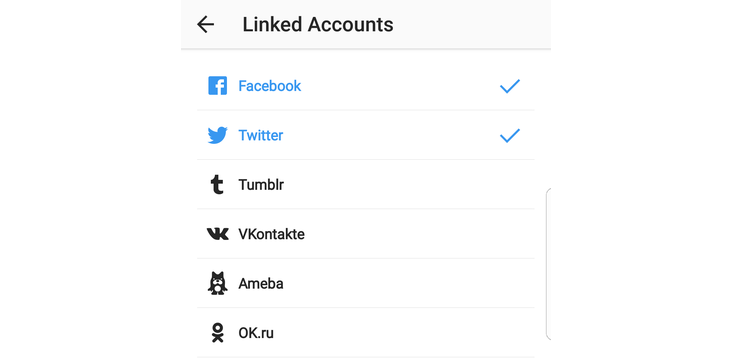
8. Bạn cũng có thể share lên Facebook Messenger
Một nơi khác bạn cũng có thể chia sẻ bài viết lên Messenger, nhưng thay vì nhấp vào nút Share, bạn nhấp vào nút Share on Messenger ở dưới cùng của menu bài viết. Sau đó bạn có thể thêm các dòng chữ và lựa chọn bạn gửi cho ai. Hoặc bạn cũng có thể gửi bài viết vào My Day của bạn và nó sẽ hiển thị trên hồ sơ Messenger của bạn trong 24 tiếng.
9. Đưa lên Pinterest
Bạn không thể kết nối tài khoản giữa Instagram và Pinterest, tuy nhiên bạn vẫn có thể “pin” những hình ảnh của bạn. Nhấp vào biểu tượng menu bài viết và nhấn vào Copy Share URL. Sau đó mở ứng dụng Pinterest và ứng dụng sẽ hiển thị một ô vuông nhỏ phía dưới màn hình hỏi bạn có muốn lưu lại đường dẫn của bạn không. Nhấn vào hình mũi tên và “pin” bài viết của bạn. Vậy là bạn đã thành công rồi!
10. Lưu lại ảnh và video của bạn
Bạn có thể lưu lại bản sao các hình ảnh và video bạn chụp bằng Instagram trên điện thoại của bạn. Vào menu hồ sơ của bạn, kéo xuống mục Settings và kích hoạt tính năng Save Original Photos và Save Videos After Posting. Từ giờ những bức ảnh bạn chụp sẽ được lưu vào điện thoại của bạn.
Nguồn ảnh: Alina Bradford/CNET





































